发布时间:2025-10-11 21:18:05作者:xx
在使用按键精灵进行自动化操作时,设置时间间隔是一项很重要的功能。它能让脚本按照我们设定的节奏执行任务。下面就来详细介绍一下按键精灵设置时间间隔的方法。
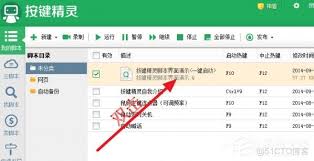
首先,打开按键精灵软件并创建或打开一个脚本。
在脚本编辑界面中,要设置时间间隔,通常会用到“延时”命令。找到该命令后,在其参数设置处即可指定时间间隔。
比如,我们希望脚本执行某个操作后等待2秒再进行下一步。这时就在“延时”命令的参数框中输入2000(因为1秒等于1000毫秒,2秒就是2000毫秒)。
若要实现更复杂的时间间隔模式,例如每隔5秒执行一次特定操作。可以这样来设置:先执行相关操作的代码,然后紧接着添加“延时”命令并设置参数为5000。之后,再重复编写操作代码和“延时”命令,就能实现周期性的任务执行。

另外,如果想要动态地调整时间间隔,也有办法。可以通过变量来控制“延时”命令的参数。例如,先定义一个变量,如“dim delaytime”,然后根据不同的条件给这个变量赋值不同的时间间隔数值,最后在“延时”命令中使用这个变量,如“延时 delaytime”。
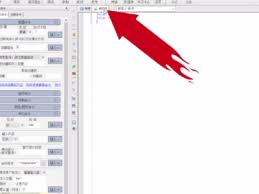
在设置时间间隔时,还需要注意一些细节。要确保时间间隔设置得合理,既不能过短导致任务执行过于频繁,可能引发程序卡顿甚至出错;也不能过长,否则无法达到预期的自动化效率。
总之,掌握按键精灵的时间间隔设置方法,能让我们更灵活地编写高效的自动化脚本,满足各种不同的任务需求,无论是简单的重复操作还是复杂的定时任务序列,都能轻松实现。
免责声明:以上内容源自网络,版权归原作者所有,如有侵犯您的原创版权请告知,我们将尽快删除相关内容。
上一篇:小猿搜题如何求助他人
下一篇:荣耀v40如何进行无线充电
如何成为抖音外卖骑手
抖音冰墩墩特效视频怎么拍摄
淘宝怎么购买冬奥会吉祥物冰墩墩
支付宝早起打卡失败怎么回事
2022春运火车票提前多久预售
支付宝2022年年有余活动怎么玩
支付宝隔离政策在哪里查
支付宝嘉图借书怎样还书
微信星星特效怎么触发
拼多多答题领iPhone答案是什么
微信支付遗失提醒功能如何使用
如何设置RStudio默认工作目录
教育优惠何时开启
支付宝青春豆会过期吗
悦动圈怎么解绑手机号
飞书手机传文件出错怎么办
前程无忧如何关闭聊天消息提醒
德邦快递app如何退出登录
Claude与DeepSeek哪个更具相关性
蛋花小说推文授权位置在哪

决胜台球是款台球竞技比赛闯关游戏,游戏中玩家可以体验到非常真实的台球玩法,有着大量的关卡可以去解锁闯关,可以在商城中进行购买各种风格的球杆,不断的提高实力,达到更高的段位。游戏特色1.游戏中的奖励多样,轻松解锁不同的球杆2.简单在游戏中进行规划撞击,完成台球比赛3.关卡匹配,玩法不同,游戏自由选择游戏亮点1.简单游戏操作玩法,在游戏中轻松提升技巧2.学习更多的台球知识,轻松在游戏中封神3.精致游戏
3.2
火爆三国手游是很好玩的三国策略战争手游,在游戏中会有很多的武将可以让玩家来进行获取,游戏中的武将都是三国中耳熟能详的人物,玩家在游戏中可以指挥自己的角色在游戏中开始精彩的战斗。游戏玩法超多的武将选择,更结合武将养成的玩法,喜欢这款游戏的不要错过,游戏中玩家可以不断解锁强力武将,中后期随着等级的提升也能打出爆发的伤害,非常节省玩家的时间,并且还搭配了各种的技能,感受全新的乐趣体验。游戏介绍火爆三国是
3.1
射爆香肠人是款画面视角非常独特的休闲闯关游戏,在一开始玩家需要慢慢的熟悉玩法教程,就可以快速的上手了,有点类似于塔防的玩法机制,选择摆放一个个的角色,来阻止各种的香肠人通过。游戏特色1.超级丰富的闯关内容等待你的加入,通过各个关卡中的挑战来体验丰富的游戏乐趣!2.在一次次的闯关挑战当中来积累更多的经验,收集更多的道具,以此提升自己的闯关能力!3.紧张刺激的射击对战过程,每个关卡里面出现的香肠人战斗
4.2
我踢得贼准是款非常趣味的足球射门闯关小游戏。游戏中玩家将操控中角色进行调整好角度和方向来进行一次次的射门,角色离球门的距离是会越来越远的,需要准确的调整好位置与角度。游戏特色1.自由组建自己的游戏团队,在游戏中轻松战斗2.真实好玩的游戏挑战过程,轻松进行游戏冒险3.夺得冠军,轻松简单提升自己的踢球实力游戏亮点1.不同的踢球规则,在游戏中尽情发挥自己的实力2.全新游戏比赛规则,感受绿茵足球的战斗乐趣
4.9
极速逃亡3是一款十分有趣的逃脱类游戏,在游戏中有很多的武器可以让玩家来进行选择,游戏中的武器都是十分地好用的,玩家可以在游戏中通过自己的闯关在游戏中获得更多的武器来帮助自己进行闯关。游戏特色1、游戏的玩法十分新颖,玩家可以轻松尝试全新的逃脱玩法。2、海量关卡自由挑战,每次闯关都是一次全新的体验。3、完成游游戏的逃脱任务,获取丰厚的游戏奖励。游戏魅力1、玩家要快速找到敌人防御最薄弱的环节,利用这样的
3.5